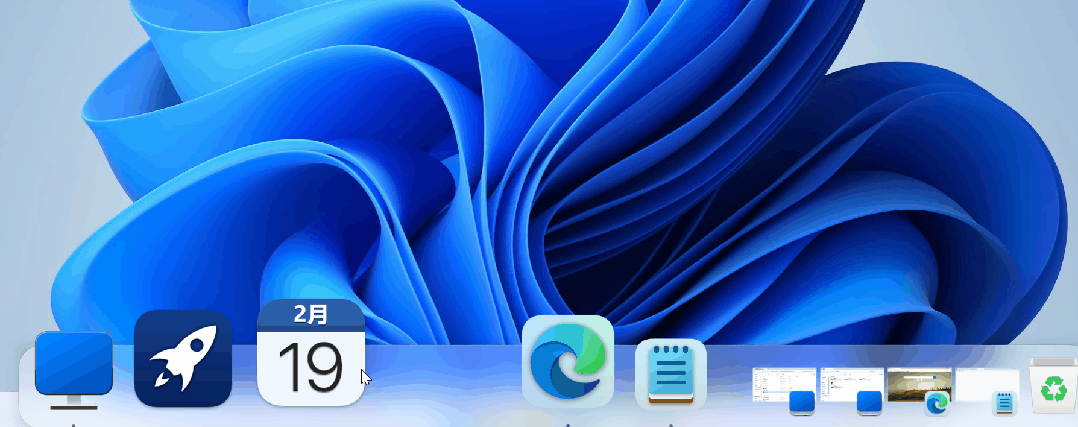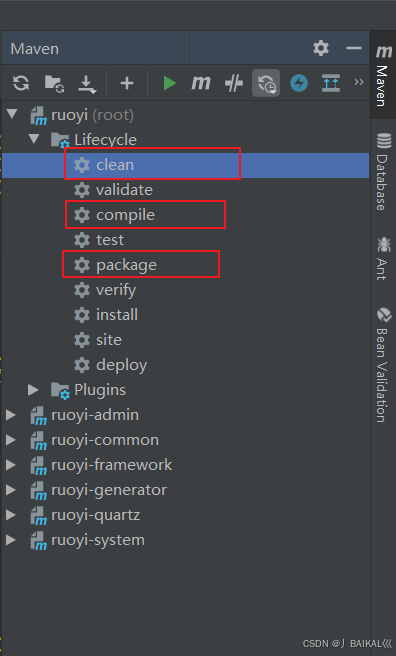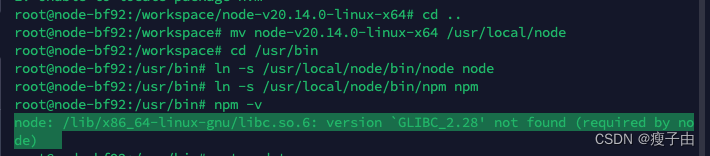IDEA/PyCharm插件安装失败:网络问题全面解析与解决方案
目录
IDEA/PyCharm插件安装失败:网络问题全面解析与解决方案
一、问题根源分析
1. 安全软件拦截
2. 网络连接异常
3. 代理配置冲突
4. 插件源服务器问题
5. IDE缓存/版本兼容性
二、解决方案汇总
1. 优先处理安全软件限制
2. 网络优化与代理配置
3. 手动下载插件安装
4. 切换插件镜像源
5. 清理缓存与更新IDE
三、操作流程图
四、总结
无论是IntelliJ IDEA还是PyyCharm,插件安装失败常由网络拦截、配置冲突或环境限制引发。本文将结合典型案例(如关闭360后成功安装)及高频解决方案,系统分析原因并提供完整排查指南。
一、问题根源分析
1. 安全软件拦截
360等安全软件可能误判IDE插件下载行为为风险操作,主动拦截网络请求或文件写入权限。典型案例:关闭360后安装成功710。
2. 网络连接异常
- 网络不稳定导致下载中断(如“Remote host terminated the handshake”报错)
- 防火墙限制IDE访问插件市场
- 公司/校园网对特定域名(如
plugins.jetbrains.com)的访问限制12。
3. 代理配置冲突
- 未正确配置代理(尤其使用VPN或企业内网时)
- IDE默认启用“Use secure connection”(安全连接)选项,可能触发协议冲突2313。
4. 插件源服务器问题
- 官方插件市场(
plugins.jetbrains.com) 临时故障或高负载 - 国内访问海外服务器速度慢,导致超时59。
5. IDE缓存/版本兼容性
- 缓存文件损坏导致插件列表加载失败
- IDE版本过旧与插件不兼容711。
二、解决方案汇总
1. 优先处理安全软件限制
- 临时关闭安全软件:彻底退出360等软件,测试插件下载是否恢复。
- 添加信任规则:在安全软件中将IDE主程序(如
idea64.exe)和插件目录加入白名单710。
2. 网络优化与代理配置
- 检查基础网络:用浏览器访问
https://plugins.jetbrains.com,确认能否正常打开。 - 修改IDE代理设置:
- 路径:
File -> Settings -> Appearance & Behavior -> System Settings -> HTTP Proxy - 勾选
Auto-detect proxy settings或手动配置代理地址213。
- 路径:
- 关闭安全连接:在
Settings -> System Settings -> Updates中取消勾选Use secure connection37。
3. 手动下载插件安装
- 步骤:
- 访问JetBrains插件市场 ,搜索目标插件并下载
.zip文件。 - 在IDE中选择
Plugins -> 齿轮图标 -> Install Plugin from Disk,加载本地文件5911。
- 访问JetBrains插件市场 ,搜索目标插件并下载
- 版本匹配:确保插件版本与IDE兼容(官网页面会标注兼容范围)。
4. 切换插件镜像源
- 国内镜像加速:在
Settings -> Plugins -> Marketplace中,替换URL为国内镜像(如清华源),缓解海外服务器访问慢的问题59。
5. 清理缓存与更新IDE
- 清理缓存:关闭IDE后删除
C:Users<用户>.IntelliJIdeaXXsystemcaches目录(XX为版本号)。 - 升级IDE:旧版本可能存在协议兼容问题,建议更新至最新稳定版11。
三、操作流程图
开始 │ ├─ 1. 关闭安全软件(如360) → 成功? → 结束 │ 否 ├─ 2. 检查网络连通性 → 修复网络 │ ├─ 3. 配置代理/关闭安全连接 → 重试下载 │ ├─ 4. 手动下载插件安装 │ └─ 5. 清理缓存/升级IDE → 重试
四、总结
插件安装失败的本质是网络请求被阻断或环境配置冲突。优先排查安全软件拦截和代理设置,结合手动安装可绕过网络问题。若需长期稳定使用,建议配置镜像源并维护IDE版本兼容性。更多实践案例可参考259中的扩展教程。